admin管理员组文章数量:1794759

树莓派入门教程—raspberry pi
树莓派 (微型电脑) 访问blog.ee-fans获取树莓派教程及入门项目。欢迎各位向博客投稿! 欢迎加群讨论!!!树莓派爱好者:664605896 raspberry pi(中文名为“树莓派”,简写为RPi,(或者RasPi / RPI) 是为学习计算机编程教育而设计),只有信用卡大小的微型电脑,其系统基于Linux。
自问世以来,受众多计算机发烧友和创客的追捧,曾经一“派”难求。别看其外表“娇小”,内“心”却很强大,视频、音频等功能通通皆有,可谓是“麻雀虽小,五脏俱全”。 树莓派可以做智能小车,人脸识别应用,甚至还能做无人机,可以说是啥都能干 一,型号 新手建议入树莓派4B 2GB内存版本 此版本拥有充足的内存供树莓派爱好者开发,又有着高CPU主频,高性能GPU等优点,适合新手开发,也为后期玩高深一点的项目留出空间!!! 可以去某宝搜一下就有,价格在260左右(单板) 二,配件(一般商店都有套餐,可以参考一下后面的解释选购) 树莓派本身只是一个主机。要运行起来,必须有配件 (1)电源 Micro USB 接口的手机充电器,就可以充当电源,但输出必须是 5V 电压、至少 2A 电流。充电宝当电源也没问题。(树莓派4B的话需要type-c接口的电源!!!) type-c接口图: micro-usb接口图: (2)Micro SD 卡 树莓派不带硬盘,Micro SD 卡就是硬盘。最小容量8G,推荐使用16G或32G的卡,速度选60MB/S左右的就够使了(我自己的是15MB/S也很流畅,不推荐速度太快的卡,没用,而且有树莓派识别不到的危险) 品牌方面看自己理解吧,个人认为金士顿和闪迪还是不错的 (3)显示器 树莓派有 HDMI 输出,显示器必须有该接口。如果有 HDMI 转 VGA 的转接线,那么 VGA 显示器也可以。我用的是一台带HDMI接口的LG电视。 不过,显示器只在安装系统时需要,后面可以 SSH 登录(远程控制),就不需要了。 (4)键鼠 我用的都是USB接口的键鼠,也可以用蓝牙的(树莓派自带蓝牙功能) 三,安装系统 官方提供的操作系统是 Raspbian,这是 Debian 系统的定制版。 下载树莓派系统链接:树莓派官方操作系统 (下载速度慢的可以去迅雷下载,实测快了40倍!!!) 下载系统镜像安装工具win32diskimager:官方下载 ,下载站快速下载(推荐) 下载站下载的注意取消勾选捆绑软件就行!!! (1)烧录镜像 打开Win32DiskImager 选好你下载的系统img文件后,再选一下你的SD卡,最后点Write就行(根据SD卡的性能,10分钟到3分钟不等) 等待一会儿 显示成功了就可以了,把SD卡插到树莓派的SD卡槽,上电,启动!!! 正常情况下,按照屏幕上的提示,改一下中文,到更新系统的那一步时点跳过,重启,就能装好系统。 四,更改apt软件源与系统源 (1)打开终端 输入一下内容: sudo nano /etc/apt/sources.list 按回车 进入到nano编辑器后按#注释掉原内容 然后添加两条咱们清华大学的系统源: deb mirrors.tuna.tsinghua.edu/raspbian/raspbian/ buster main contrib non-free rpi deb-src mirrors.tuna.tsinghua.edu/raspbian/raspbian/ buster main contrib non-free rpi 改后样子: 按Ctrl+O保存,Ctrl+X退出 最后依次执行一下下面几条指令: sudo apt-get update sudo apt-get upgrade sudo apt update sudo apt update 五,基本系统配置 打开终端 输入: sudo raspi-config 进入树莓派配置界面。用上下键和左右键切换光标位置。 切换到第五行:Interfacing Options 依次打开Camera、SSH、VNC、Serial、Remote GPIO 至此,我们的树莓派基本就配置完成了! 六,VNC远程连接 然后在实际使用的机器上下载VNC电脑端下载,输入树莓派的IP地址、以及刚才配置的密码,就可以使用远程桌面了!!! 七,没有然后了(滑稽) 看完了别忘了点个赞哦~~~版权声明:本文标题:树莓派入门教程—raspberry pi 内容由林淑君副主任自发贡献,该文观点仅代表作者本人, 转载请联系作者并注明出处:http://www.xiehuijuan.com/baike/1686754304a98572.html, 本站仅提供信息存储空间服务,不拥有所有权,不承担相关法律责任。如发现本站有涉嫌抄袭侵权/违法违规的内容,一经查实,本站将立刻删除。
















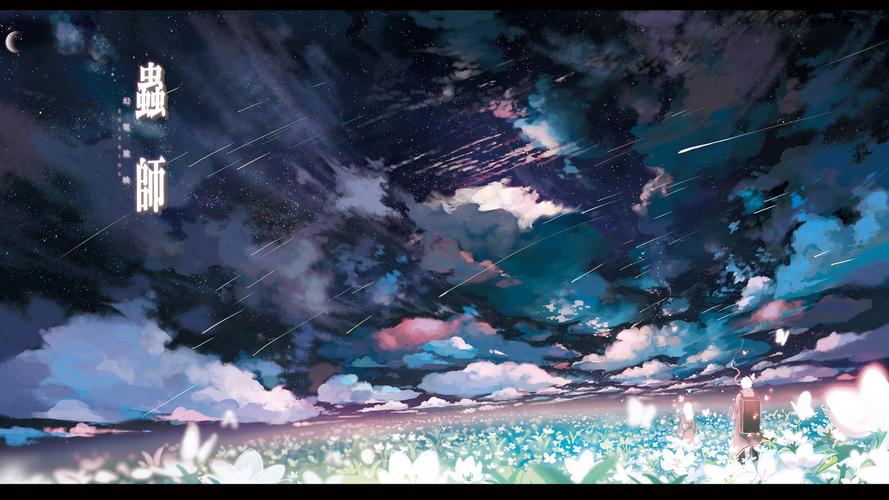


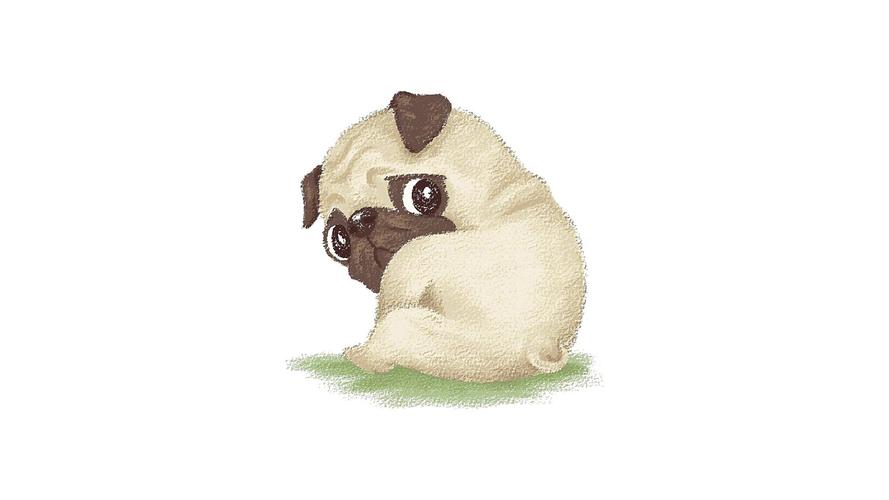



发表评论